【打印机驱动程序怎么装 一键安装打印机驱动程序的图文教程】在我们工作的时候,我们经常会使用到打印机,打印机使用起来非常方便.最近就有用户问小编如何一键安装打印机驱动程序,那么今天小编就来跟大家分享一下一键安装打印机驱动程序的图文教程.
现在随着社会的快速发展 , 电脑和打印机已经成为我们生活中不可或缺的工具 。 在使用打印机之前我们就需要先安装打印机驱动程序 。 最近就有用户想要了解一键安装打印机驱动程序的图文教程 。 那么今天小编就来跟大家分享一下如何一键安装打印机驱动程序 。 下面就让我们一起来看看吧!
一键安装打印机驱动程序的图文教程:
1、打开控制面板 , 点击设备和打印机 。
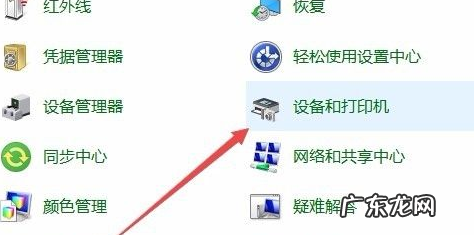
文章插图
2、在窗口中点击添加打印机 。

文章插图
3、点击“我所需的打印机未列出” 。
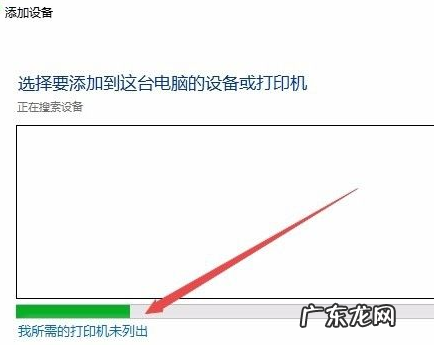
文章插图
4、点击“通过手动设置添加本地打印机或网络打印机”一项 , 然后点击下一步 。
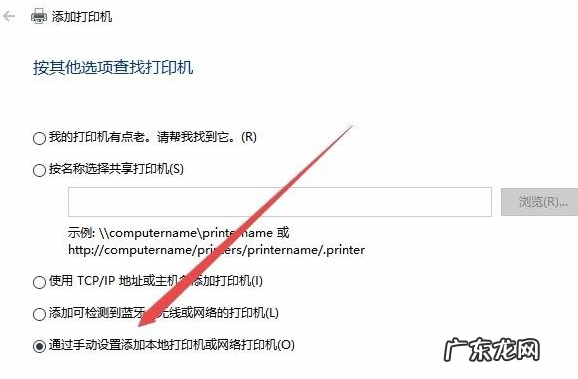
文章插图
5、在打印机驱动程序窗口中 , 在左侧的厂商窗口中选择打印机的厂家 , 在右侧列表中选择打印机的型号 。 最后点击安装即可!
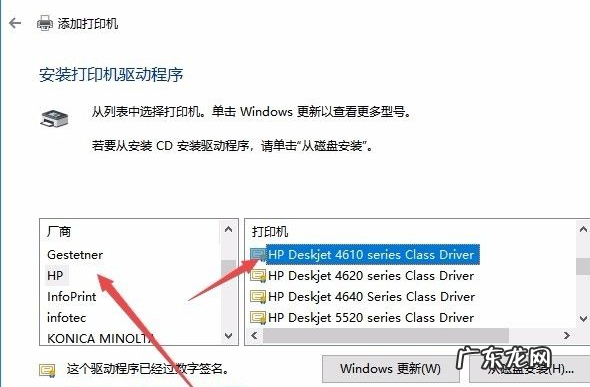
文章插图
以上就是关于如何一键安装打印机驱动程序的教程啦!希望能够帮助到大家!
- 笔记本电脑怎么使用u盘 笔记本u盘重装系统怎么操作
- 用u盘怎么重装系统 图文详解u盘安装window xp系统的教程
- 如何用大白菜u盘重装系统 电脑重装系统怎么操作不用u盘的情况下
- 剖腹产四个月了,纯母乳喂养,可以减肥吗?怎么做?
- 动完手术病人缺钾怎么回事?
- 天猫超市卡过期了可以追回吗?怎么使用?
- 淘宝逛逛怎么注册?流程是什么?
- 阿里万象怎么才能快速转人工?在哪操作?
- 淘宝店铺种草有什么用?怎么设置?
- 淘宝卖家售假4次处罚会怎么样?附处罚规定
特别声明:本站内容均来自网友提供或互联网,仅供参考,请勿用于商业和其他非法用途。如果侵犯了您的权益请与我们联系,我们将在24小时内删除。
